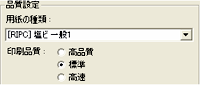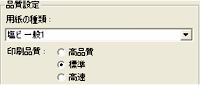| VPシリーズの「Roland Intelligent Pass Control」機能追加の方法 |
VP-300/540に新しく「Roland Intelligent Pass Control(ローランド インテリジェント・パスコントロール)」が装備されることになりました。この機能はすでにSOLJET PROⅢシリーズ「XJ-540/640/740」に搭載されている機能で、インク量や濃度を 3次元的にコントロールし、インクジェットプリンター特有のインクにじみによるパス間のスジ・ムラを大幅に軽減することができます。また、合わせてメディアの厚さに合わせて印刷時の送り幅を微調整する「送り補正値」の印刷パターンをまとめて印刷できるようになりました。
なお、2009年2月初旬にVP-300/540のお客様に向けて『Value up キャンペーン』としてこのページと同様の作業を行うための アップデータと導入ガイドを納めたCDを配布しております。お手元に『Value up サービス』のCDが届いている場合は優先的にご利用ください。同キャンペーン内容の詳細に関しては以下のページをご覧ください。
![]() 「ValueUPキャンペーン」のご紹介
「ValueUPキャンペーン」のご紹介
- <目次>
1.作業概要
この機能はVP-300/540の以下のファームウェアとRoland VersaWorksのバージョンの組み合わせによって動作可能となります。 実際の作業はお客様でも簡単に実施していただける内容です。以下の作業手順に従ってVP-300/540のファームウェアと Roland VersaWorksのバージョンを以下の条件にアップデートするだけです。
| 「Roland Intelligent Pass Control」対応の条件 | ||
| Roland VersaWorksのバージョン | = | Ver.3.11以上 |
| VP-300/540ファームウェアのバージョン | = | Ver.3.00以上 |
2.VPシリーズのファームウェアとVersaWorksのバージョン確認
Roland VersaWorksを起動してプリンター本体とRoland VersaWorksのバージョンを確認します。
1)VP-300/540のファームウェアとRoland VersaWorksのバージョンの確認
①右下図のようにメインウィンドウの「プリンタのイラスト」をマウスで選択してダブルクリックします。
②右下図のようにファームウェアのバージョンが表示されます。
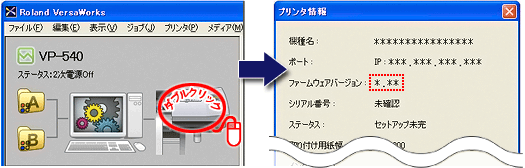 |
●ファームウェアのバージョンがVer.3.00未満の場合はVer.3.00以上にアップデートします。
2) Roland VersaWorksのバージョンの確認
①Roland VersaWorksを起動してツールバーの「ヘルプ」のプルダウンメニューより
「バージョン情報」を選択します。
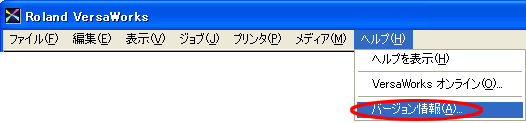 |
②下図のようにRoland VersaWorksのバージョンが表示されます。
 |
●Roland VersaWorksのバージョンがVer.3.00未満の場合はVer.3.00以上にアップデートします。
以上の確認作業が完了しましたら、ご利用のバージョンの状況に合わせて次の作業に進んでください。
| Roland VersaWorks 3.0よりアイコンのデザインが変更されました。旧ロゴが表示されている場合は新ロゴと置き換えて各画面をご覧下さい。 | ||
| Roland VersaWorks Ver.2.70までのバージョン | ||
| Roland VersaWorks Ver.3.00以上のバージョン | ||
3.「Roland Intelligent Pass Control」機能追加の作業手順
1) VP-300/540のファームウェアのアップデート
①以下のページより最新のファームウェアをダウンロードしてデスクトップ等に保存します。
②ダウンロードされたデータ ![]() をダブルクリックするとファームウェアが解凍されます。
をダブルクリックするとファームウェアが解凍されます。
③解凍されたフォルダにある専用の ![]() インストーラソフトウェアを使ってバージョンアップを行います。
インストーラソフトウェアを使ってバージョンアップを行います。
◆ファームウェアのアップデートにより「送り補正値」の印刷パターンが変更されます。
作業終了後、こちらの内容をご覧ください。
2) Roland VersaWorksのアップデート
Roland VersaWorksをVer.2.60以上のバージョンにアップデートする必要があります
<Roland@NETを利用してアップデートする>
・お使いのパソコンがインターネットにつながっている場合はRoland@NETを利用してアップデートしてください。
![]() Roland VersaWorksの手動更新の方法
Roland VersaWorksの手動更新の方法
<アップデータをダウンロードしてアップデートする>
・お使いのパソコンがインターネットにつながっていない場合は、インターネットにつながっているパソコンからアップデータを ダウンロードしてアップデートしてください。
![]() Roland VersaWorksの最新アップデータのダウンロード
Roland VersaWorksの最新アップデータのダウンロード
以上の作業が完了すれば、「Roland Intelligent Pass Control」機能を使用することができます。
4.「Roland Intelligent Pass Control」の使用方法
Roland VersaWorksの「ジョブのプロパティ」もしくは「ジョブの設定」画面で[品質設定]の[用紙の種類]で左下図のように接頭に[RIPC]と付いたメディアを選択するだけです。また[Roland Intelligent Pass Control」を使用しない以前と同じ状態で出力するには[RIPC]と接頭に付いていないメディアを右下図のように選択するだけです。
Roland Intelligent Pass Controlを使用する場合 |
Roland Intelligent Pass Controlを使用しない場合 | ||||
|
|
★出力される際はメディアの選択をお間違いなきようご注意ください。
5.作業終了後のアドバイス
1)[用紙の種類]画面の整理
この作業の実施後、従来の純正プロファイルとRIPCのプロファイルの両方のプロファイルが表示されることになりますが、この状態では作業性も悪いので必要なメディアだけを表示させるようにすることができます。
[用紙の種類]画面の編集方法に関しては以下のPDFをご覧ください。
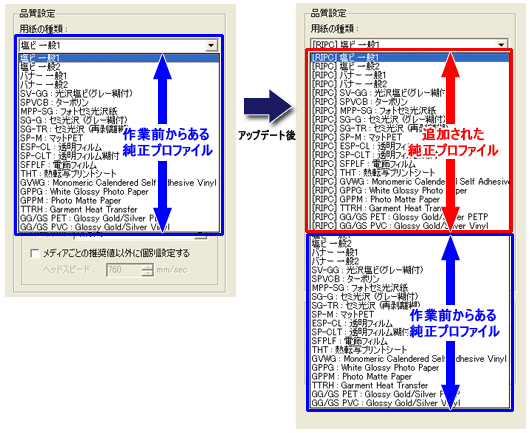 |
2)Roland Intelligent Pass Control対応のサードパーティ製メディアのプロファイルの取得
これまでサードパーティ製メディアを使用されていたお客様に向けてRoland Intelligent Pass Controlに対応したサードパーティ製メディアのプロファイルを別途用意しております。
必要に応じて以下のページよりRoland Intelligent Pass Control対応のサードパーティ製メディアのプロファイルをダウンロードしてください。
![]() Roland Intelligent Pass Control対応のVP-540プロファイル
Roland Intelligent Pass Control対応のVP-540プロファイル
![]() Roland Intelligent Pass Control対応のVP-300プロファイル
Roland Intelligent Pass Control対応のVP-300プロファイル
3)新しい「送り補正値」の設定方法について
従来、「送り補正値」を設定する場合は、数回に分けて「送り補正値」の調整パターンを印刷する必要がありました。新しい「送り補正値」の調整パターンは一度にまとめて印刷されますので、より簡単に「送り補正値」を設定することができます。
詳細な操作方法に関しては以下のPDFをご覧ください。